Недавно некоторые пользователи Windows 10 жалуются на странную проблему на Скайп они наблюдают после получения последнего обновления на своих компьютерах. По мнению этих пользователей, Скайп не открывается на компьютерах этих пользователей. Если вы являетесь свидетелем подобного явления, открытие Скайп, просто следуйте этим исправлениям. Но прежде чем перейти к основным решениям, не забудьте сначала просмотреть эти обходные пути.
Первоначальные обходные пути —
Программы для Windows, мобильные приложения, игры — ВСЁ БЕСПЛАТНО, в нашем закрытом телеграмм канале — Подписывайтесь:)
1. Перезагрузите компьютер и после перезагрузки попробуйте запустить Скайп.
2. Если вы используете какой-либо Макафи программное обеспечение или Арксофт Веб-камера Люкс или Доверенное лицо программного обеспечения, удалите эти программы с вашего компьютера.
а. Нажмите клавишу Windows + R, чтобы запустить Бегать окно. Введите «appwiz.cpl» и нажмите Enter. Программа и возможности окно будет преобладать.
Не запускается скайп 2020. Быстрое решение есть
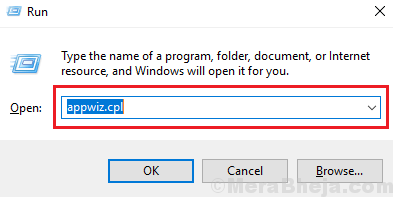
б. Теперь прокрутите вниз и дважды щелкните «McAfee», «ArcSoft Webcam» и «Trustee Rapport» один за другим, чтобы последовательно удалить их с вашего компьютера.
После удаления этих программ перезагрузите компьютер.
3. Проверьте, есть ли Центр обновления Windows находится на рассмотрении или нет.
Если какое-либо из этих обходных решений не сработало, попробуйте эти исправления:
Fix-1 Запуск Skype из Microsoft Store-
1. Нажмите на Поиск поле, а затем введите «Магазин».
2. Нажмите «Microsoft Store», чтобы открыть Магазин это на вашем компьютере.
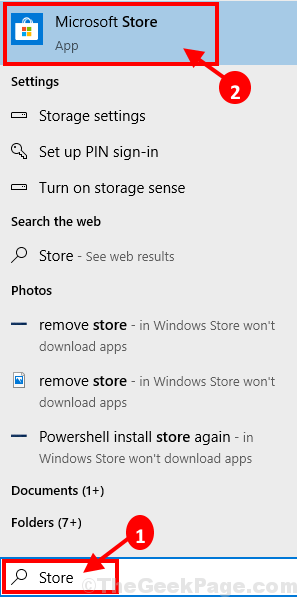
3. В Магазин Майкрософт окно, нажмите на Поиск поле вверху, а затем введите «Skype».
4. Нажмите «Skype» в раскрывающемся списке результатов поиска.
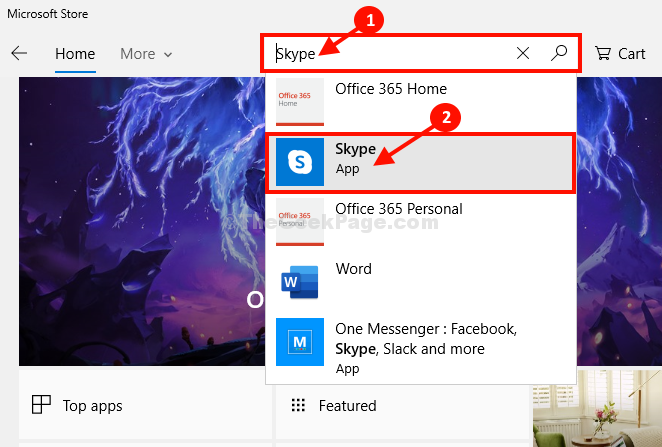
5. Вы увидите сообщение «Этот продукт установлен».
6. Нажмите «Запустить», чтобы запустить Скайп на твоем компьютере.
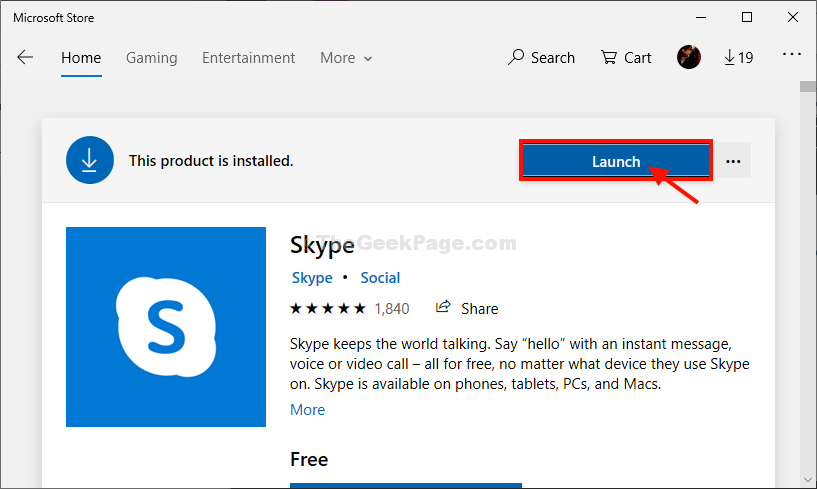
Скайп должен быть запущен на вашем компьютере. Если это не так, перейдите к следующим исправлениям.
Fix-2 Удаление и переустановка Skype-
Удаление и повторная установка Скайп с вашего компьютера обязательно решит проблему с Скайп.
1. Просто нажав Ctrl+Shift+Esc вместе вы можете получить доступ диспетчер задач окно.
2. Теперь прокрутите вниз и щелкните правой кнопкой мыши в «Skype» из запущенных процессов, а затем нажмите «Завершить задачу», чтобы завершить процесс.
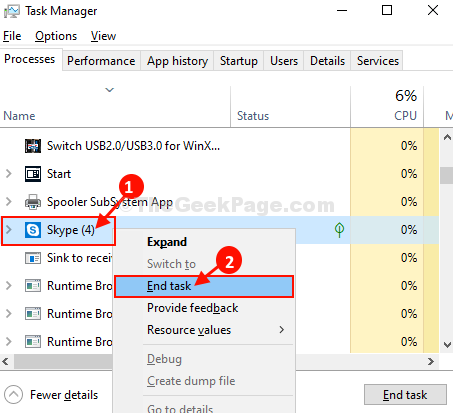
Skype не запускается, не работает, не открывается на компьютере! 3 Способа решения в Windows!
Закрывать Диспетчер задач окно.
3. Теперь нажмите клавишу Windows+I, чтобы открыть Настройки окно.
4. Теперь нажмите «Приложения», чтобы открыть Программы настройки.
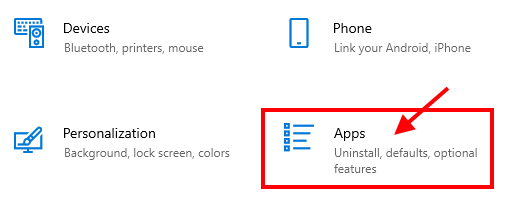
5. В Программы В окне настроек слева нажмите «Приложения и функции».
6. Теперь о правая рука сторона Настройки окно, прокрутите вниз и введите «Skype» в Поиск коробка.
7. Теперь нажмите «Skype», который появится в результатах поиска, а затем нажмите «Удалить».
8. Когда вкладка с ‘Это приложение и связанная с ним информация будут удалены.Появится сообщение, нажмите «Удалить», чтобы начать процесс удаления.
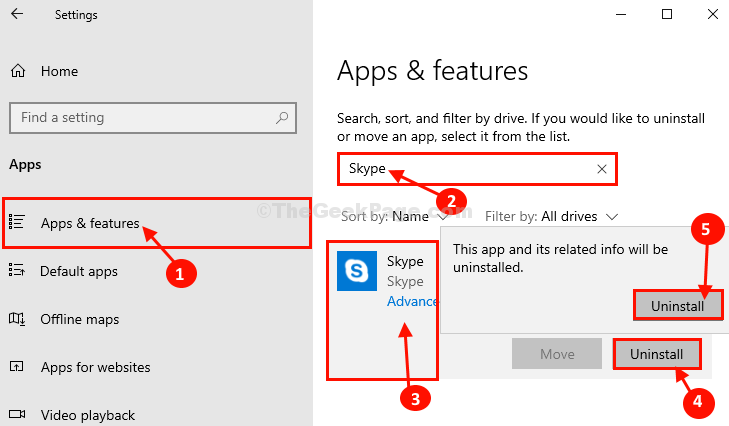
Закрывать Настройки окно.
Примечание. – Для пользователей Windows 11.
Для пользователей Windows 11: просто нажмите клавишу Windows + I, чтобы открыть настройки. Затем перейдите в «Приложения» -> «Установленные приложения», затем выполните поиск в скайпе и удалите его.
9. Нажав клавишу Windows вместе с клавишей «R», вы можете запустить Бегать окно. Введите или скопируйте и вставьте «%appdata%» в Бегать окно и нажмите Enter.
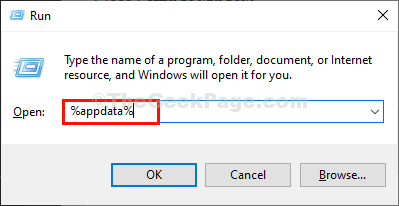
10. В Данные приложения папку, прокрутите вниз и попробуйте найти папку «Skype».
11. Щелкните правой кнопкой мыши в папке «Skype», а затем нажмите «Удалить», чтобы удалить папку.
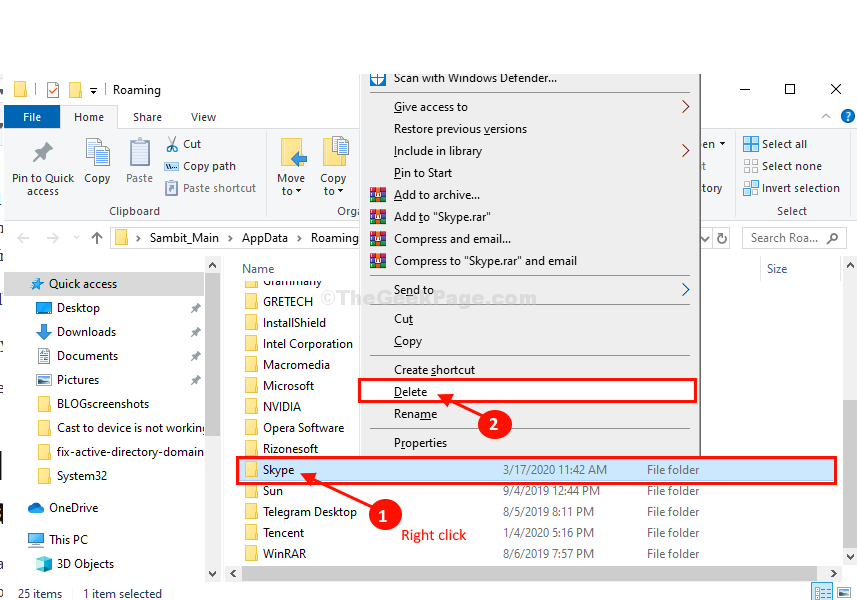
12. Теперь перейдите к этому месту в Проводник.
C:Program Files (x86)
13. Найдите папку «Скайп».
14. Щелкните правой кнопкой мыши папку «Skype», а затем нажмите «Удалить», чтобы удалить папку с вашего компьютера.
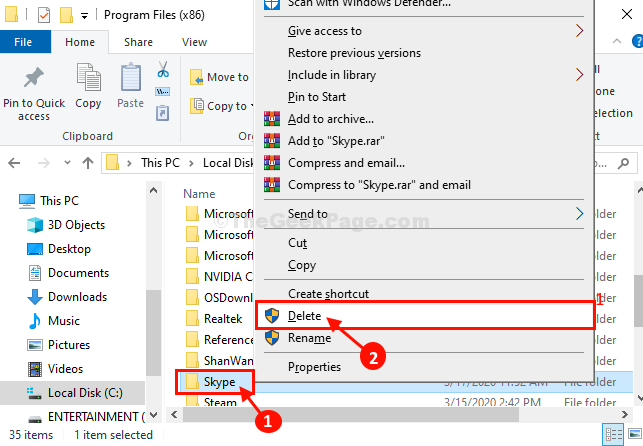
После удаления папки закройте Проводник окно.
15. Сначала нажмите на Поиск поле, а затем введите «regedit». Затем нажмите «Редактор реестра» в результатах поиска с повышенными правами.
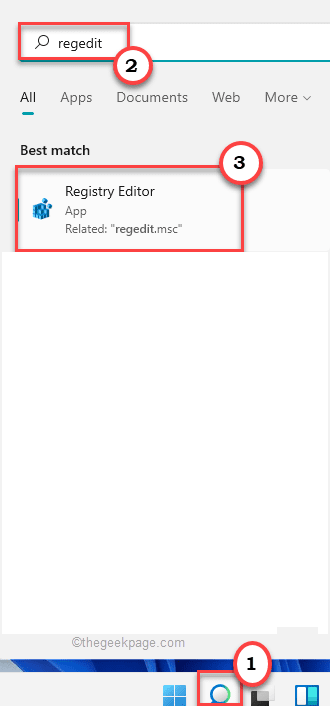
16. Когда Редактор реестра откроется окно, нажмите «Файл» в строке меню, а затем нажмите «Экспорт», чтобы сделать резервную копию реестра.
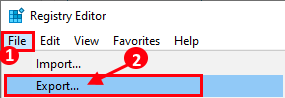
17. Затем, В редактор реестра нажмите «Изменить» в строке меню, а затем нажмите «Найти».
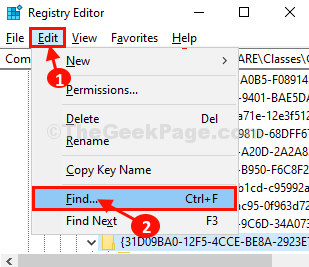
18. В Находить панели, введите «Skype» в поле поиска ‘Найти то, что:‘, а затем нажмите «Найти далее».
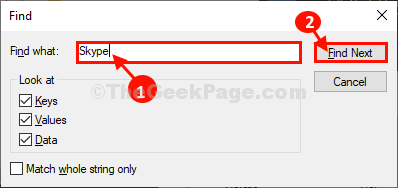
19. Теперь, щелкните правой кнопкой мыши на ключе, который появится в результате поиска, а затем нажмите «Удалить», чтобы удалить ключ с вашего компьютера.
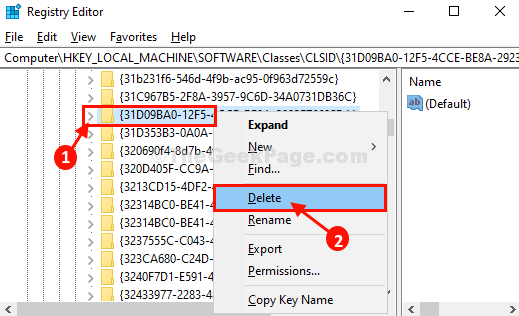
20. Повторите шаги 16, 17 и 18, чтобы найти и удалить все разделы реестра, связанные с Скайп заявление.
После этого закройте Редактор реестра.
21. Теперь вам нужно скачать и установить последнюю версию Скайп.
Когда вы закончите загрузку Скайппросто откройте установочный файл и следуйте инструкциям на экране, чтобы установить Скайп.
После установки Skype перезагрузите компьютер. После перезагрузки попробуйте запустить Скайп. Он должен работать нормально.
Fix-3 Запустить Skype в режиме совместимости-
Бег Скайп в режиме совместимости может решить вашу проблему.
1. Щелкните правой кнопкой мыши на значке «Skype» на рабочем столе, а затем нажмите «Свойства».
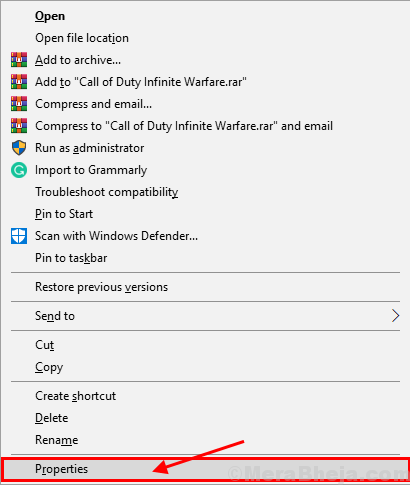
2. В Характеристики окно, перейдите на вкладку «Совместимость».
3. Теперь в Совместимость на вкладке сначала установите флажок «Запустить эту программу в режиме совместимости для:», а затем выберите «Windows 8» в раскрывающемся списке чуть ниже.
4. Затем, наконец, нажмите «Применить» и «ОК», чтобы сохранить эти изменения.
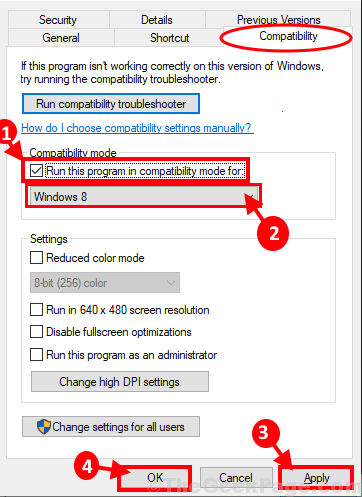
Попробуйте запустить Скайп на твоем компьютере. Проверьте, происходит ли ошибка или нет.
Fix-4 Установить пакет дополнительных компонентов мультимедиа для Windows 10 N-
Это исправление предназначено только для пользователей Windows 10 серии N.
Если вы столкнулись с этой ошибкой в системе под управлением Windows 10 серии N, вам необходимо установить этот пакет функций носителя.
1. Загрузите последнюю версию Пакет функций мультимедиа. на твоем компьютере.
2. Под Загрузки выберите последний пакет функций мультимедиа из раскрывающегося списка.
3. Нажмите «Подтвердить», чтобы подтвердить выбор пакета.
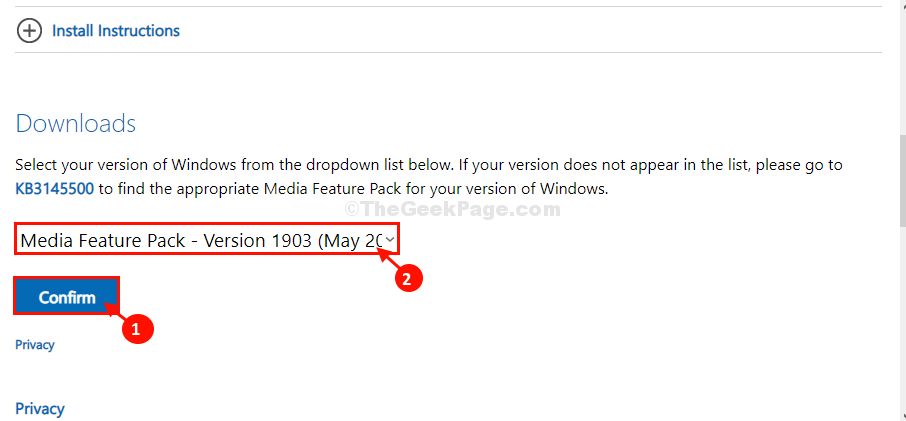
4. Наконец, выберите версию пакета в соответствии с вашими CPU-архитектура чтобы начать процесс загрузки.
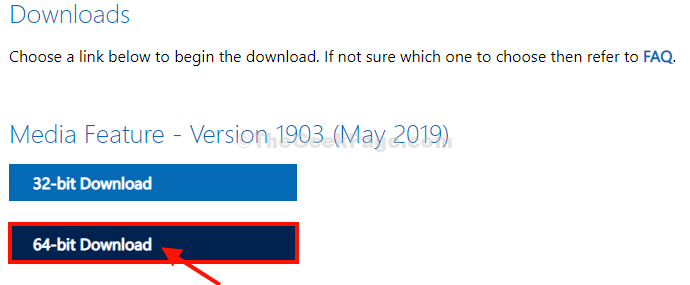
Скачав пакет, установите его на свой компьютер.
Перезагрузите компьютер, чтобы изменения вступили в силу.
Скайп должен запуститься без дальнейших проблем.
Программы для Windows, мобильные приложения, игры — ВСЁ БЕСПЛАТНО, в нашем закрытом телеграмм канале — Подписывайтесь:)
Источник: zanz.ru
Не запускается Скайп на Windows 10? Мы знаем, что делать
Очень не приятно, когда не запускается скайп на windows 10, в момент, когда он очень нужен. Мы рассмотрим основные причины проблемы, почему не открывается скайп на виндовс 10 и как её решить.
Как с любой системной ошибкой или проблемой — для её возникновения есть несколько причин. Данная ситуация может возникать по следующим причинам:
- Процесс обновления
- Skype не запускается из-за устаревшей версии
- Внешние ограничения — системы или стороннего ПО
- Ошибка подключения
- Проблема самого Skype
Почему не запускается Skype на Windows 10
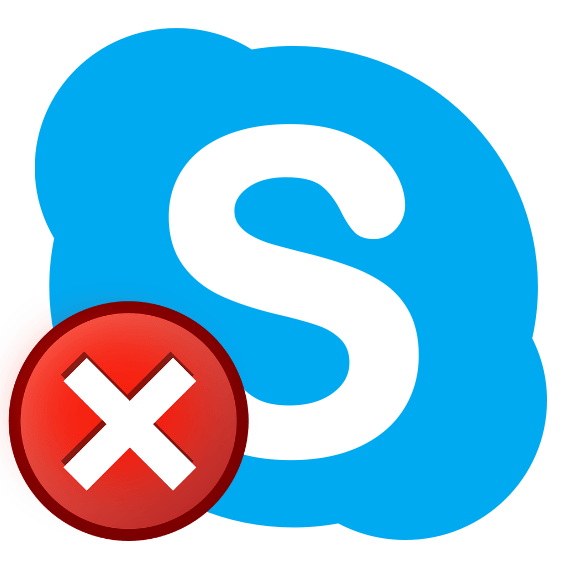
Несмотря на то что Skype давно потерпел поражение в битве с мессенджерами, он все еще востребован среди пользователей. К сожалению, далеко не всегда эта программа работает стабильно, особенно в последнее время. Связано это не в последнюю очередь с частыми переработками и обновлениями, а на Windows 10 эта проблема усиливается не менее редкими апдейтами операционной системы, но обо всем по порядку.
Решение проблем с запуском Скайпа
Причин, по которым Skype может не запускаться на Windows 10, не так много, и чаще всего они сводятся к ошибкам системы или действиям пользователя – неумелым или заведомо неправильным, в данном случае уже не столь важно. Наша с вами сегодняшняя задача – заставить программу запускаться и нормально работать, а потому приступим.
Причина 1: Устаревшая версия программы
Microsoft активно навязывают пользователям обновление Skype, и если ранее их можно было буквально в несколько кликов отключить, то сейчас все делается значительно сложнее. Кроме того, версии 7+, которые так полюбились многим пользователям этой программы, более не поддерживаются. Проблемы с запуском как на Windows 10, так и на предшествующих ей, а значит, уже не актуальных версиях операционной системы, в первую очередь возникают как раз из-за морального устаревания – Скайп открывается, но все что можно сделать в приветственном окне, это установить обновление или закрыть его. То есть, выбора нет, почти… 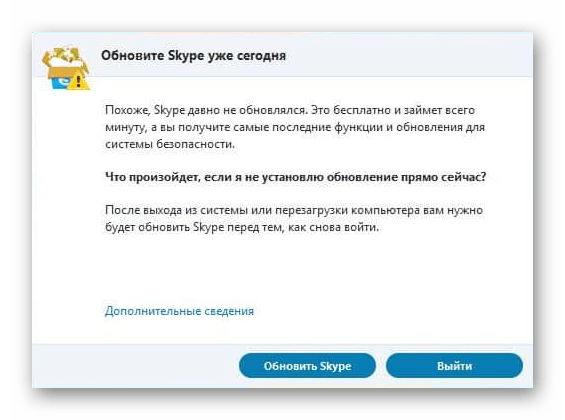
Если вы готовы обновиться, обязательно сделайте это. Если же такого желания нет, установите старую, но пока что работающую версию Skype, а затем запретите ей обновляться. О том, как делается первое и второе, мы ранее писали в отдельных статьях. 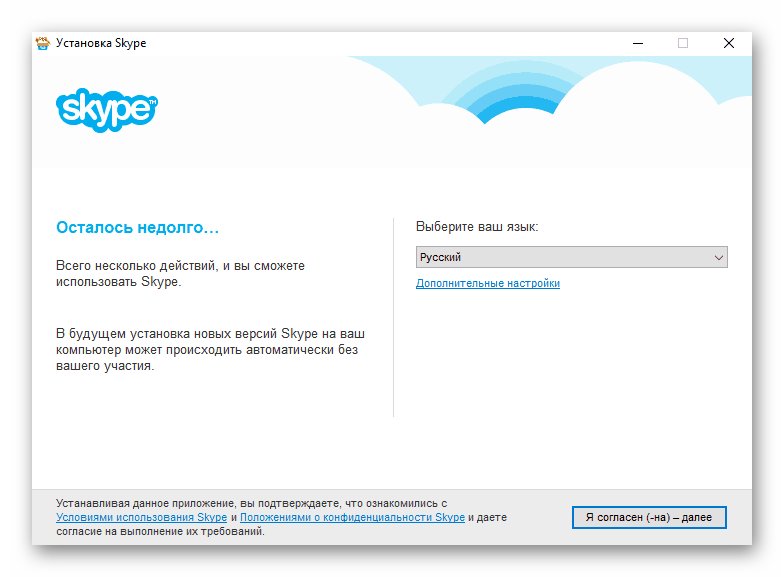
Подробнее:
Как отключить автоматическое обновление Скайпа
Установка старой версии Skype на компьютер
Дополнительно: Скайп может не запускаться еще и по той причине, что в этот момент он устанавливает обновление. В таком случае остается только подождать, пока данная процедура будет завершена.
Причина 2: Проблемы с интернет-соединением
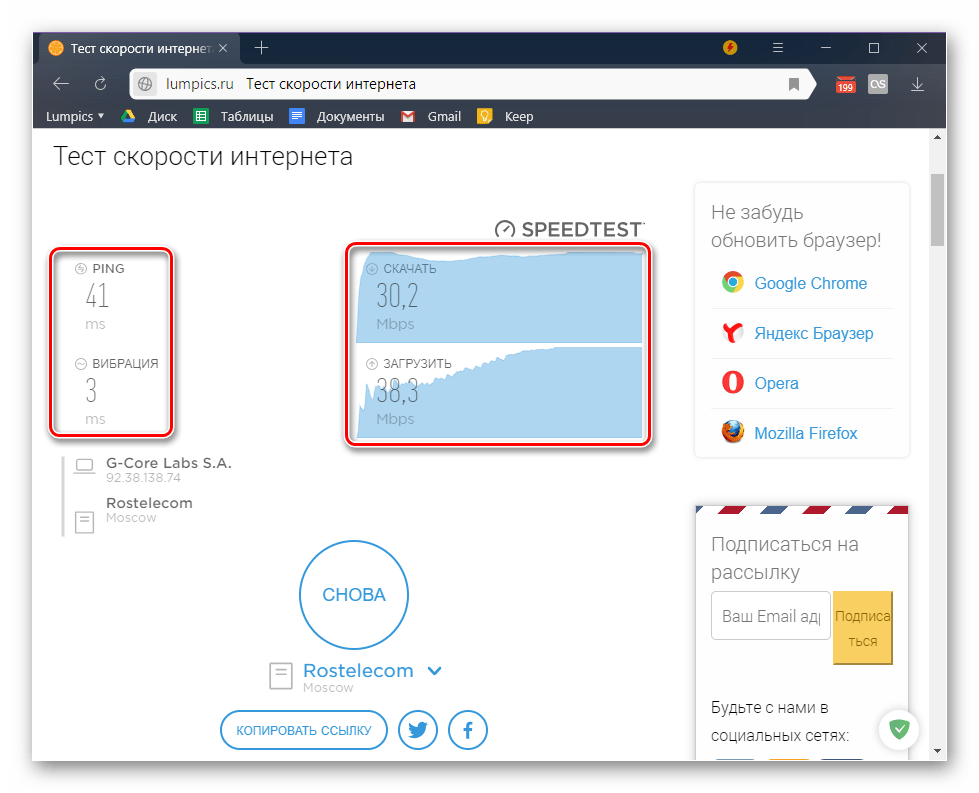
Ни для кого не секрет, что Skype и ему подобные программы работают только при наличии активного подключения к сети. Если на компьютере отсутствует интернет или его скорость слишком низкая, Скайп может не только не выполнять свою основную функцию, но и вовсе отказываться запускаться. Поэтому проверить как настройки подключения, так и непосредственно скорость передачи данных, точно не будет лишним, особенно, если вы не уверены в том, что с ними все в полном порядке.
Подробнее:
Как подключить компьютер к интернету
Что делать, если не работает интернет в Windows 10
Просмотр скорости интернета в Виндовс 10
Программы для проверки скорости интернет-соединения
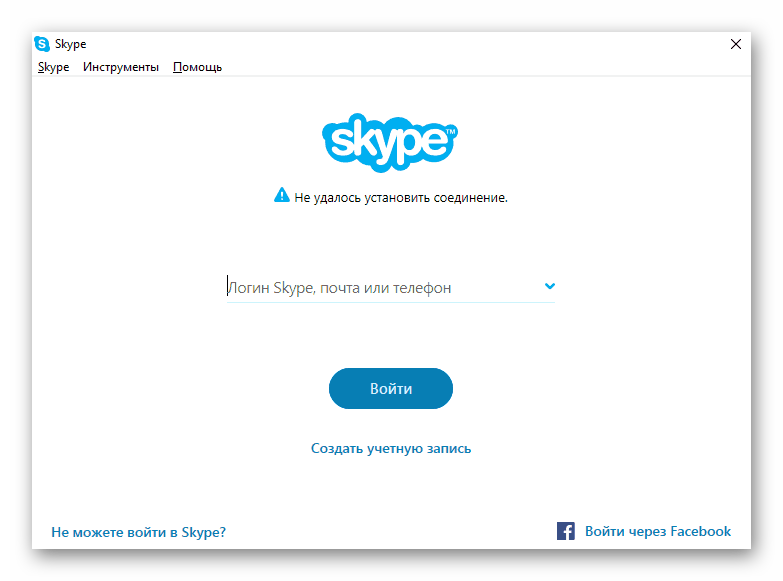
В старых версиях Скайп можно столкнуться и с еще одной проблемой, напрямую связанной с интернет-соединением – он запускается, но не работает, выдавая ошибку «Не удалось установить подключение». Причина в данном случае заключается в том, что зарезервированный программой порт занят другим приложением. Поэтому если вы все еще пользуетесь Skype 7+, но рассмотренная выше причина вас не коснулась, стоит попробовать изменить используемый порт. Делается это следующим образом:
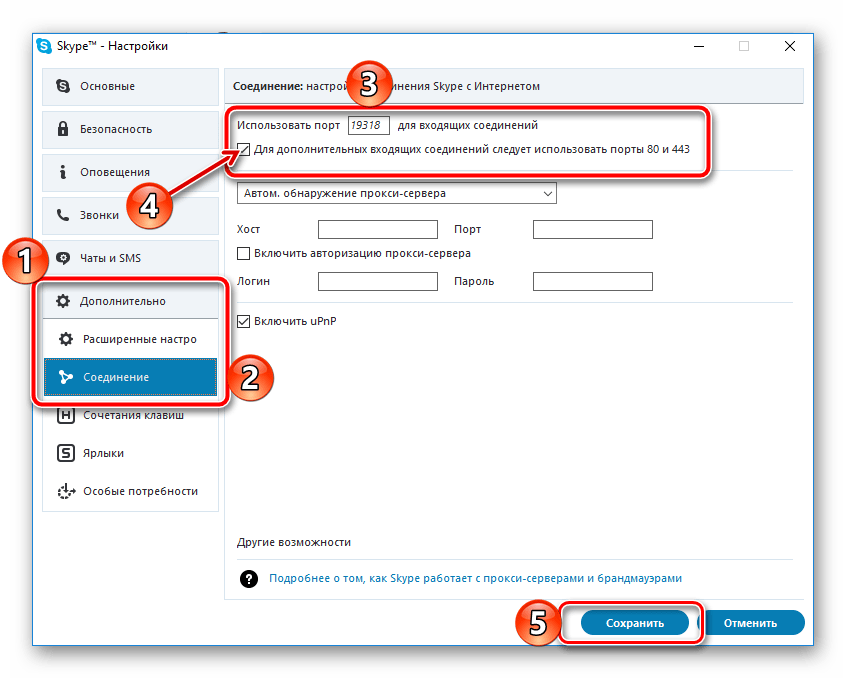
- На верхней панели откройте вкладку «Инструменты» и выберите пункт «Настройки».
- Разверните в боковом меню раздел «Дополнительно» и откройте вкладку «Соединение».
- Напротив пункта «Использовать порт» введите номер заведомо свободного порта, установите галочку в расположенный ниже чекбокс «Для дополнительных входящих соединений…» и нажмите по кнопке «Сохранить».
Причина 3: Работа антивируса и/или брандмауэра
Брандмауэр, встроенный в большинство современных антивирусов, время от времени ошибается, принимая за вирусное ПО абсолютно безопасные приложения и обмен данными по сети, которые они инициируют. Это же характерно и для встроенного в Windows 10 Защитника. Поэтому вполне возможно, не запускается Skype как раз из-за того, что стандартный или сторонний антивирус принял его за угрозу, тем самым заблокировав программе доступ к интернету, а это, в свою очередь, мешает ей запуститься. 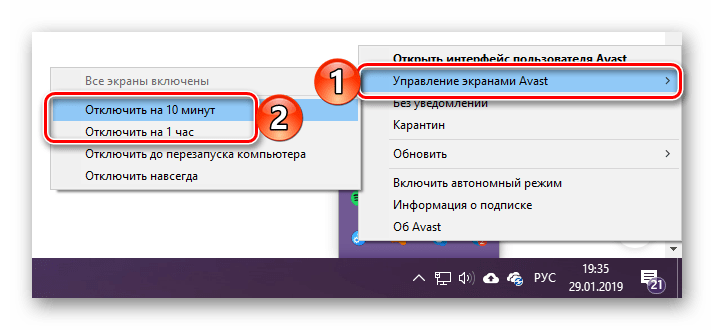
Решение здесь простое – для начала временно отключите защитное ПО и проверьте, запустится ли Скайп и будет ли он нормально работать. Если да – наша теория подтверждена, осталось только добавить программу в исключения. О том, как это делается, рассказывается в отдельных статьях на нашем сайте. 
Подробнее:
Временное отключение антивируса
Добавление файлов и приложений в исключения антивирусного ПО
Причина 4: Вирусное заражение

Вполне возможно, что рассматриваемую нами проблему вызвала ситуация, противоположная вышеописанной – антивирус не перестарался, а наоборот, недоработал, упустил вирус. К сожалению, вредоносное ПО иногда проникает даже в самые защищенные системы. Узнать, по этой ли причине не запускается Скайп, можно только после проверки Windows на вирусы и их устранения в случае обнаружения. Сделать это вам помогут наши подробные руководства, ссылки на которые представлены ниже.
Причина 5: Технические работы
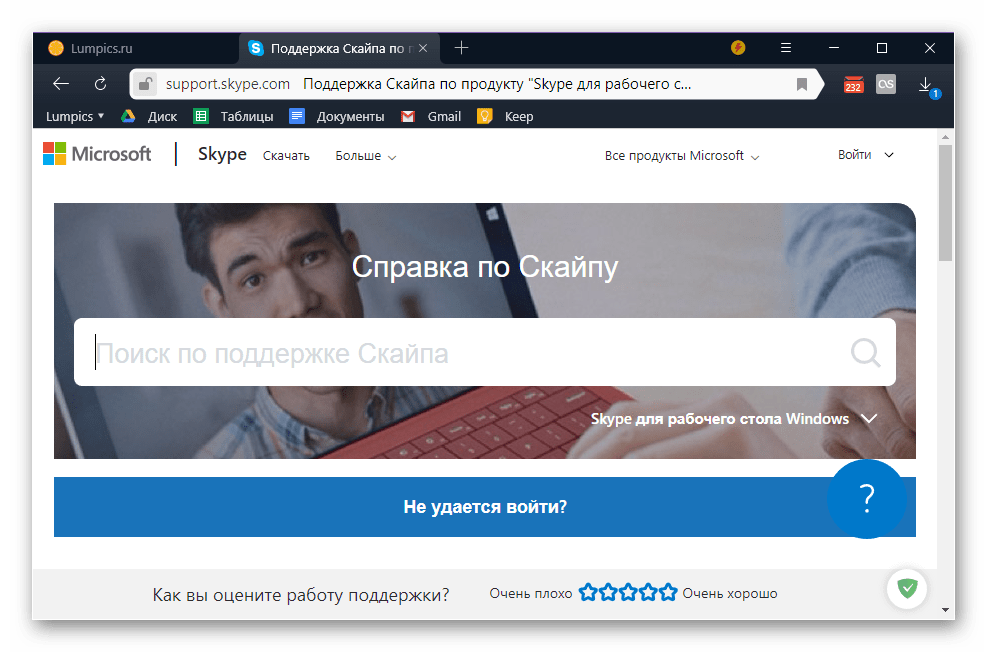
Если ни один из рассмотренных нами выше вариантов устранения проблемы с запуском Skype не помог, можно смело предположить, что это временный сбой, связанный с проведением технических работ на серверах разработчика. Правда, так это лишь в том случае, если отсутствие работоспособности программы наблюдается не дольше нескольких часов. Все что можно предпринять в таком случае – просто подождать. При желании вы также можете самостоятельно обратиться в службу технической поддержки и попытаться узнать, на чьей стороне проблема, но для этого придется подробно описать ее суть.
Страница техподдержки Скайп
Дополнительно: Сброс настроек и переустановка программы
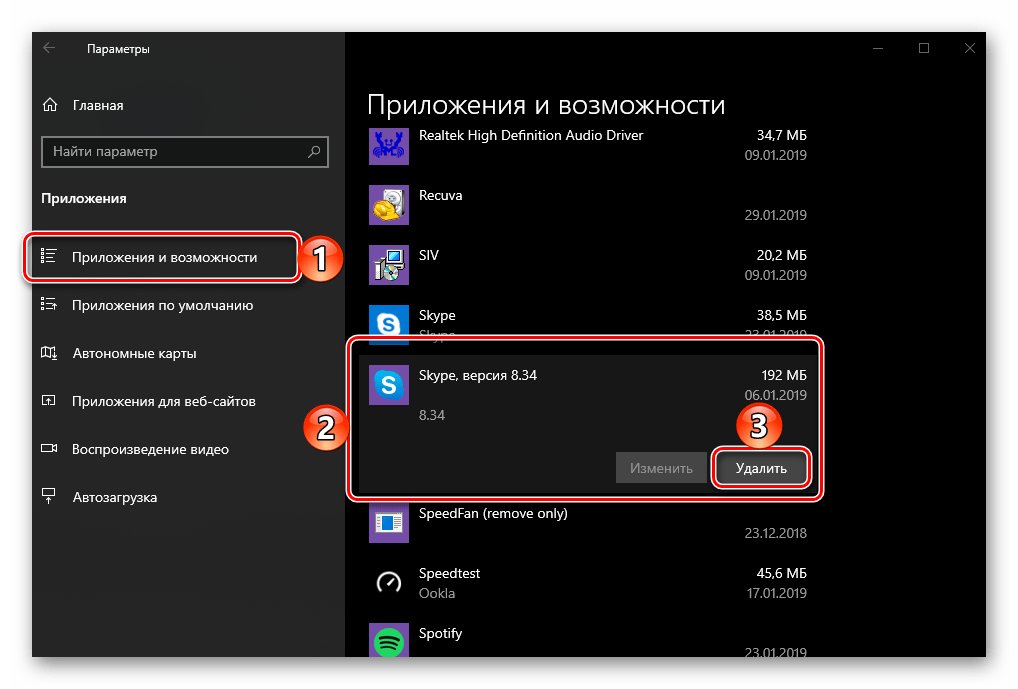
Крайне редко, но все же бывает так, что Skype не запускается даже после того, как были устранены все причины проблемы и точно известно, что дело не в технических работах. В таком случае остается еще два решения — сброс настроек программы и, если даже это не поможет, ее переустановка начисто. Как о первом, так и о втором, мы ранее рассказывали в отдельных материалах, с которыми и рекомендуем ознакомиться. Но забегая вперед отметим, что Скайп восьмой версии, на которую данная статья ориентирована в большей степени, лучше сразу переустанавливать — сброс вряд ли поможет восстановить его работоспособность.
Подробнее:
Как сбросить параметры Skype
Как переустановить Скайп с сохранением контактов
Полное удаление Skype и его повторная установка
Процедура деинсталляции Скайпа с компьютера
Заключение
Причин, по которым Skype может не запускаться на Windows 10, довольно много, но все они имеют временный характер и устраняются довольно просто. Если же вы продолжаете пользоваться старой версией этой программы – обязательно обновитесь.
Источник: lumpics.ru
